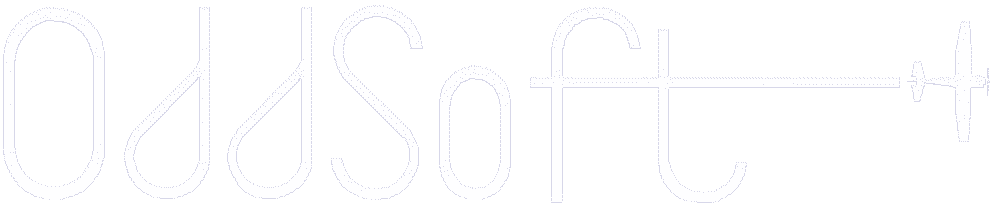 Aviation Software Specialists
Aviation Software Specialists
Verwendung RANT XL
„Ich habe meine PPL-Schulung gerade erst begonnen . . .”
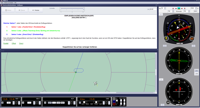
Nachdem Sie RANT geladen haben, gehen Sie direkt zu den Lektionen und arbeiten Sie diejenigen Lektionen zu Instrumenten und Navigationsausrüstungen durch, die für Ihr Schulflugzeug relevant sind – Sie beginnen vielleicht am besten mit dem DI (Direction Indicator), OBI (Omni-bearing Indicator) und RBI (Relative Bearing Indicator) und gehen danach zum VOR, ADF und DME weiter. Anschließend sollten Sie einige Technische Lektionen, beispielsweise zum Anschneiden eines Radials und zur Verfolgung eines ADF, durcharbeiten. Vergewissern Sie sich bitte auf der ersten Seite jeder Lektion, dass Sie die korrekten Instrumente ausgewählt haben – doppelklicken Sie zu diesem Zweck auf den grünen Text.
Jetzt sollten Sie bereit sein, einige Übungen auszuprobieren. Bevor Sie dies jedoch tun, können Sie das Layout der Instrumente festlegen, um es Ihrem Flugzeug anzupassen. Gehen Sie zum Menü „Navigationsausrüstungen“ und wählen Sie „Öffnen“ aus. Öffnen Sie die Datei mit der Bezeichnung „basic.fit“.
Gehen Sie dann bitte weiter zum Menü „Übungen“ und probieren Sie die Übungen im Zusammenhang mit den Lektionen aus, die Sie bereits studiert haben. Alternativ können Sie in den Trainingsmodus wechseln, um ein Gefühl für das Fliegen auf der Karte zu bekommen.
„Ich beginne gerade erst mit meiner Instrumentenflugberechtigung. . .”
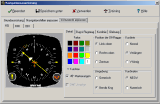
Falls das Fliegen mit einem HSI und RMI für Sie noch neu ist, lesen Sie sich bitte die entsprechenden Instrumentenlektionen durch. Schauen Sie sich ebenfalls das DME an, falls Sie diese Navigationshilfe bisher noch nicht eingesetzt haben. Gehen Sie danach bitte sorgfältig die technischen Lektionen durch – Sie werden alle diese Fähigkeiten zukünftig brauchen. Wenn Sie der Meinung sind, dass Sie eine bestimmte Fähigkeit verstanden haben, gehen Sie zum Abschnitt „Übungen“ und prüfen Sie Ihre Kenntnisse. Wir haben eine Reihe von Anflug- und Abflugübungen für Sie in RANT vorbereitet, vergessen Sie jedoch nicht, dass Sie im Trainingsmodus jeden beliebigen Anflug nach Wunsch fliegen können. Verwenden Sie das Menü „Startdetails“, um Ihre gewünschte Anfangsposition einzustellen.
Sie können das Layout der Instrumente und Navigationsausrüstung exakt nach Ihren Erfordernissen festlegen. Gehen Sie dazu bitte auf „Navigationsausrüstungen“ – „Anpassen“. Abgesehen von der Möglichkeit, standardmäßige Geräte von Bendix/King auszuwählen, können Sie Ihre individuellen Instrumente bis ins kleinste Detail genau definieren und sogar beispielsweise die Farbe der Anzeigennadeln ändern!
„Mein Flugplatz ist nicht auf der Karte.”
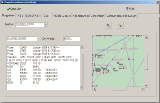
Einer der größten Pluspunkte von RANT ist die Möglichkeit, die mitgelieferte Kartendatenbank zu editieren oder sogar Ihre eigene Kartendatenbank zu schreiben. Falls Sie lediglich einen Flugplatz oder einen Sender hinzufügen möchten, klicken Sie auf den Knopf „Karteneditor“. Gehen Sie zum Abschnitt „Einrichtungen“ auf der Karte und nehmen Sie die notwendigen Änderungen vor; bitte richten Sie sich im Hinblick auf die erforderliche Formatierung nach anderen Einträgen.
„Ich möchte noch mehr Anflüge hinzufügen.”
Im Menü „Werkzeuge“ haben wir einen sogenannten „Verfahrenskonstrukteur“ eingeschlossen. Sie können die anfänglichen Bedingungen für Ihren Anflug einrichten und danach das Verfahren zeichnen und spezifische Gates einbauen. Anschließend können Sie das Verfahren in die Verfahrensbibliothek aufnehmen. Falls Sie ein Bild des Verfahrens im Programm zur Verfügung haben wollen, müssen Sie ein Bild einscannen und es dem Anflugkartenverzeichnis hinzufügen. Achten Sie darauf, dass Sie dabei keine Urheberrechte verletzen.
„Kann ich RANT mit meiner Startposition und spezifischen Instrumentenausrüstung öffnen lassen?”
Kein Problem – gehen Sie auf „Optionen“ – „Standardeinstellungen“ und klicken Sie auf den Reiter „Dateien“. Falls Sie gegenwärtig auf der gewünschten Startposition stehen und Ihre gewünschte Instrumentenausrüstung verwenden, klicken Sie einfach unter allen Dateifenstern auf „Gegenwärtige verwenden“.
„Was mache ich jetzt?”
Nachdem Sie sich im Programm zurechtgefunden haben, erkunden Sie es weiter. Sie werden überrascht sein, wie viele interessante Dinge auf Sie warten – alle Funktionen sind durch kontextverwandte Hilfedateien unterstützt, die mit Klick auf „F1“ dargestellt werden. Probieren Sie doch einmal einige der exotischeren Instrumentenausrüstungen aus – fliegen Sie mit RNAV und GPS sowie mit EFIS. Gestalten Sie Ihr RANT-Desktop ein wenig spannender. Gehen Sie zum Menü „Standardeinstellungen“, wählen Sie „Optionen“ aus und laden Sie ein Desktop-Hintergrundbild. Schauen Sie sich doch einmal die Fotos an, die wir auf der CD für Sie beigelegt haben.